Exacq exacqVision End User Quick Start Guide Manuel d'utilisation
Page 3
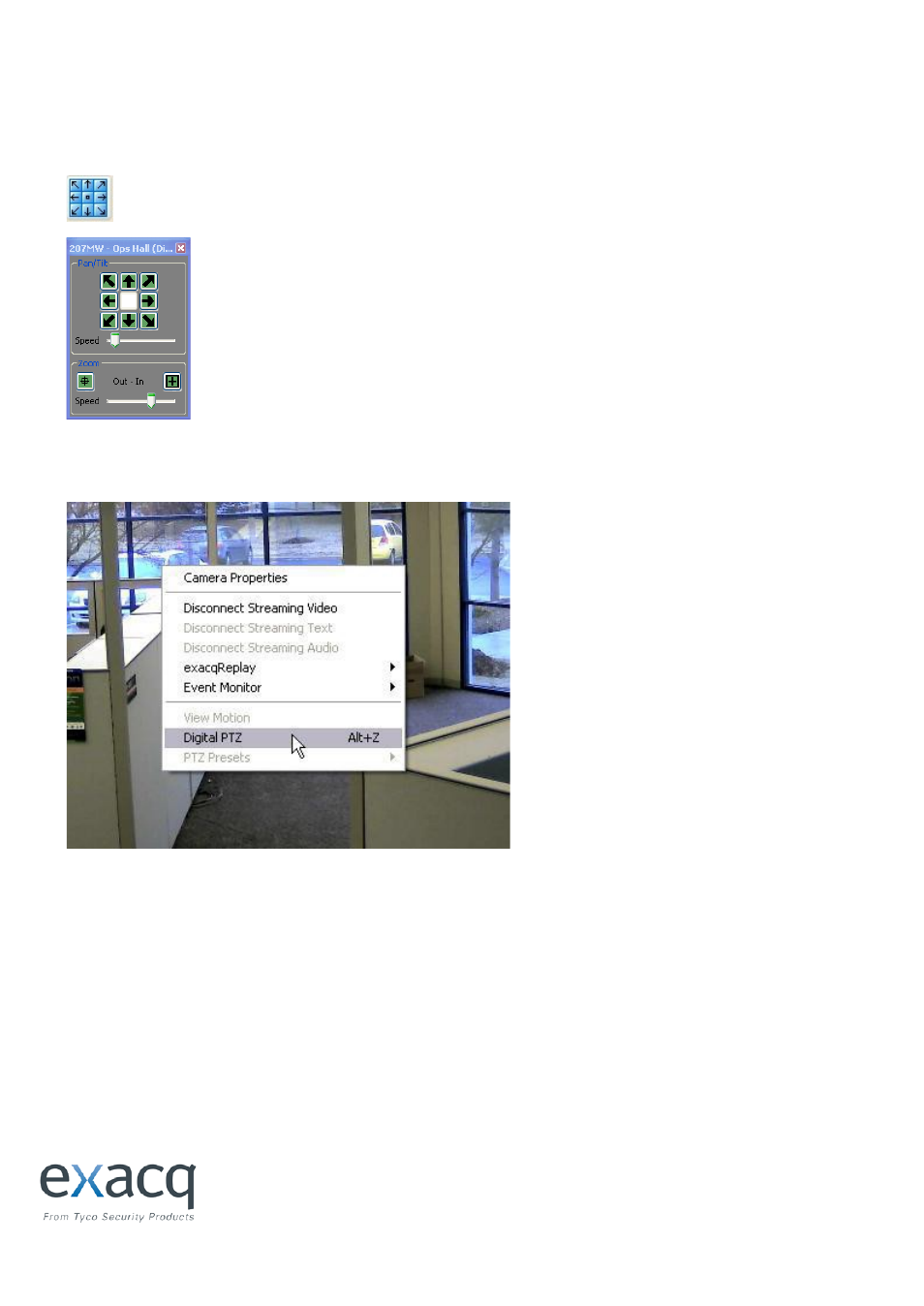
p. 3
PTZ Control et PTZ Digital en Mode Live
Quand vous déplacez la souris sur l’image d’une caméra PTZ, le curseur se transforme en croix ou flêche de direction. La croix
vous permet de zoomer à l’aide de la molette de la souris ou en appuyant les touches “Page Up” (zoom in) ou “Page Down”
(zoom out). Les flêches vous permettent de déplacerla caméra dans la direction souhaitée; vous pouvez aussi utiliser les
touches flêches du clavier.
Vous pouvez aussi ouvrir les boutons de contrôle PTZ en appuyant sur l’icône “PTZ-controls”.
Les boutons de contrôle PTZ permettent en plus de modifier la vitesse des déplacements et zooms de la
caméra.
Chaque caméra peut fonctionner en tant que caméra PTZ si vous activez l’option Digital PTZ. Cliquez-droit sur une image et
cochez dans le menu qui apparaït l’option “Digital PTZ” (ou appuyez Alt+Z sur votre clavier).
Désormais vous pouvez utiliser les contrôles PTZ pour cette caméra, comme si elle était une caméra PTZ réelle. Cependant,
même si vous executez un zoom digital et/ou un déplacement dans l’image zoomée, l’image totale sera enregistrée.
Après l’activation du PTZ Digital, vous pouvez aggrandir très vite une partie de l’image en gardant enfoncé la touché “Ctrl” de
votre clavier. Le curseur se transformera en loupe. Dessinez un cadre autour de la partie de l’image que vous voulez aggrandir.
Notez bien que cette fonctionne n’est accesibleque si l’option du PTZ Digital est active.
Pour desactiver la fonction PTZ Digital, cliquez droit sur l’image etdéselectionnez l’option “Digital PTZ”, ou appuyes Alt+Z.